請參考範例程式,今天要說明的兩個pipeline yaml都在這資料夾下:
ironman2025\case_ELK_JPG_Route_HMAC\pipelines\
.
├── pipelines/
│ ├─── tmp_kong.yaml #共用步驟範本
│ ├─── SIT_Kong_sync.yaml #SIT 環境各參數
│ ├─── UAT_Kong_sync.yaml #尚未建立
│ └─── Prod_Kong_sync.yaml #尚未建立
今天讓筆者來說明,昨天執行的那個pipeline到底在幹甚麼。上面可以看到是昨天執行pipeline的目錄結構,下面的UAT_Kong_sync.yaml以及Prod_Kong_sync.yaml是會發現找不到,那是筆者刻意放在上面做為示範使用。
首先先說明檔案目的,筆者有一個習慣,當有一個行為在不同環境中重複時,會撰寫共用的範本yaml檔案,這邊的例子就是temp_kong.yaml。這種做法的優點是,在不同環境中所有動作,都會是一致執行步驟。
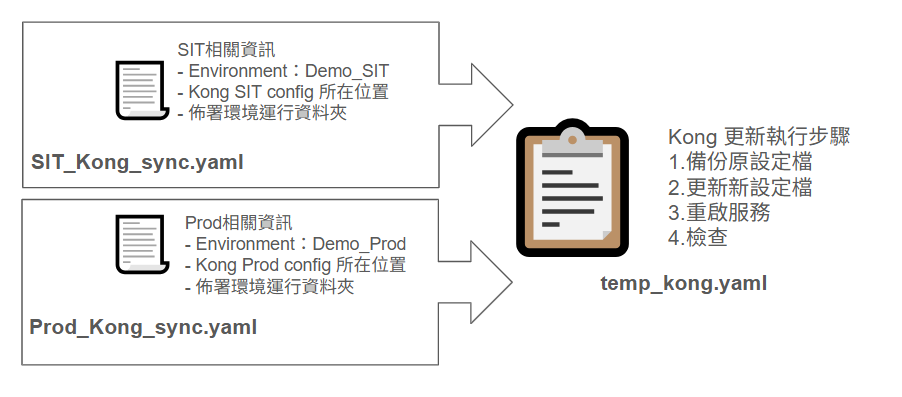
圖22-1 pipeline 中的範本與引用
可以參考圖22-1,筆者會養成這樣的習慣是因為,過去曾經發生過,在不同環境因為參數的調整,調整了dev環境卻忘了prod環境要一起處理。因此後來就養成了撰寫範本檔的習慣,一方面每一個步驟都抽到範本檔執行,而不同環境各自要帶入的參數,則是透過環境檔進行傳入執行。例如這次要講解的範例,就用SIT_Kong_sync.yaml做為示範。
trigger:
branches:
include:
- main
paths:
include:
- SIT/Kong_declarative/declarative/kong.yml
stages:
- template: tmp_kong.yaml
parameters:
environmentName: 'Demo SIT'
docker_compose_path: 'C:/Users/samnc/2025_ironman/ironman2025/case_ELK_JPG_Route_HMAC'
kongDeployConfigPath: '1.Kong_declarative/declarative'
kongConfigPath: 'SIT/Kong_declarative/declarative'
SIT_Kong_sync.yaml首先先說明環境準備檔,筆者用列點的方式簡單說明:
trigger區段:
main分支,以及指定路徑下的kong.yml檔案。pipeline。stages區段:
tmp_kong.yaml:
environmentName執行環境的名稱,這邊執行環境是day 22建立environment時所取的名字。docker compose所在的路徑、kong config希望被佈署到的目錄,git repo中kong.yml的所在位置。這樣設計是不是就實踐了,可以讓多個環境(如 SIT、UAT、Prod)共用相同的部署步驟,只需根據環境傳入不同參數,確保流程一致且易於維護。
觸發條件則是根據 main 分支的指定資料夾路徑(kong.yml)有變更時,自動觸發 pipeline。這樣就能夠做到不同資料夾代表的是不同的環境,進而讓檔案能夠完整敘述該環境kong 的的狀態。
tmp_kong.yamlparameters:
- name: environmentName
type: string
...省略部分參數引入...
stages:
- stage: 'SettingKong'
displayName: 'Setting_Kong'
jobs:
- deployment: 'KongSetting'
displayName: 'Kong Setting for ${{ parameters.environmentName }}'
workspace:
clean: all
environment:
name: ${{ parameters.environmentName }}
resourceType: VirtualMachine
strategy:
runOnce:
deploy:
steps:
- checkout: self
clean: true
- task: PowerShell@2
displayName: '將原有kong.yml備份'
inputs:
targetType: 'inline'
script: |
cd ${{ parameters.docker_compose_path }}/${{ parameters.kongDeployConfigPath }}
cp kong.yml kong.yml.bak
cp $(System.DefaultWorkingDirectory)/${{ parameters.kongConfigPath }}/kong.yml ./kong.yml
- task: PowerShell@2
displayName: ' 重新啟動Kong'
inputs:
targetType: 'inline'
script: |
cd ${{ parameters.docker_compose_path }}
pwd
docker compose restart kong-dbless
# 檢查 kong-dbless 是否有啟動
$container = docker ps --filter "name=kong-dbless" --filter "status=running" --format "{{.Names}}"
if (-not $container) {
Write-Error "kong-dbless 未啟動,請確認 docker compose up 是否已經執行過。"
exit 1
} else {
Write-Host "kong-dbless 已啟動。"
}
同樣的,這邊筆者也用列點的方式說明tmp_kong.yaml這個檔案執行步驟。
SettingKong
checkout:將 repo 內容拉到 agent。備份與覆蓋 kong.yml:先備份原有的 kong.yml,再用 repo 中最新的 kong.yml 覆蓋。重啟 Kong 服務:進入 docker compose 目錄,執行 docker compose restart kong-dbless,讓 Kong 載入新設定。檢查 Kong 是否啟動:用 docker ps 檢查 kong-dbless 是否有成功啟動,若沒啟動則 pipeline 失敗。上面那些pipeline到底完成了甚麼?其實就是做到了變更管理的所有軌跡與設定狀態留存。相信讀者一定有經驗,就是在某個UI的軟體或是平台上,曾經調整過了甚麼,但過了可能幾步之後,就甚麼都忘記了。
而IaC的真義,有很大一部分就是希望可以將所有曾經變更過相關設定的軌跡,都跟程式碼的變更一樣被git以變更記錄歷史的方式被保留下來。
接下來就來實驗看看,到底甚麼行為會觸發這個pipelines。
- acls:
- group: trial
username: user2@user.com
custom_id: user2
keyauth_credentials:
- key: user2-api-key
目前筆者已經將自己電腦中的docker compose啟動完成了,接下來先鎖定一個準備要來進行變更設定檔。請參考上方程式碼範例,這是kong.yml檔案中,關於user2@usr.com的apikey設定。
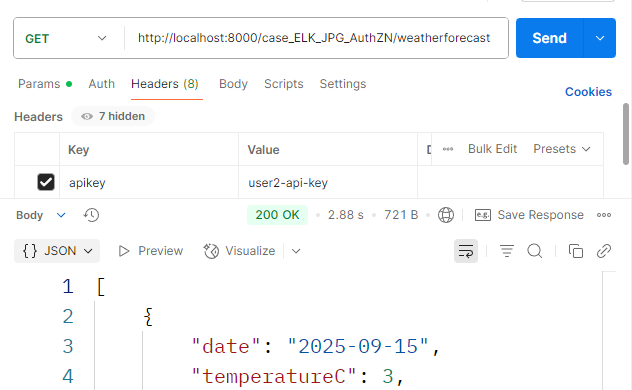
圖22-2 正確的請求與回應
另外筆者也用上述的設定,來對api進行請求,確認無誤,請參考圖22-2。可以發現攜帶apikey=user2-api-key可以獲得正確的回應,這表示這段設定還是生效的。
接下來就要進行變更管理了,場景就假設是,雙方約定每年需要進行apikey的輪替,這時候,就需要將Azure repos中的設定檔,將apikey進行替換。
筆者使用VSCode進行將kong.yml變更(圖22-3),並將變更後的設定檔進行git commit and push。
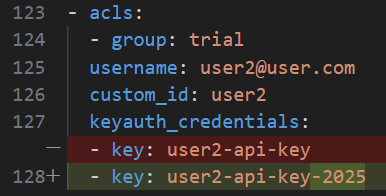
圖22-3 變更後的apikey
這時候,就會注意到昨天被設定好的azure pipeline因為main分支的kong.yml被變更了。因此這條流水線就被成功觸發,而且也順利執行完畢,可以參考圖22-4。
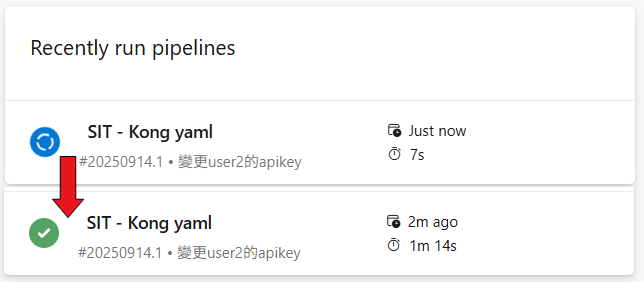
圖22-4 被觸發與執行成功的流水線
接下來就是實驗的時候,來確認變更是否成功,一樣使用postman來做驗證,可以發現剛剛還可以成功請求的api,已經被回饋401的錯誤了(圖22-5)。
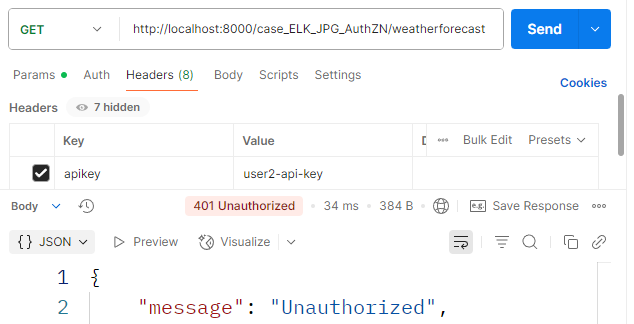
圖22-5 原有api-key已無法登入
這表示至少原本的api-key已經無法使用,那當然要來驗證變更後的api-key是不是能正常使用。
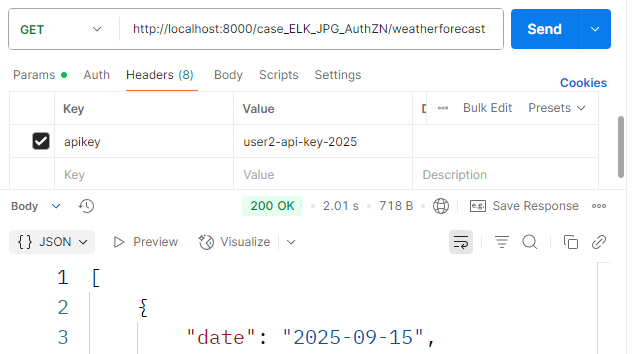
圖22-6 新的api-key已經生效可使用
從圖22-6已經可以確認,這次變更管理已經生效了。接下來到Azure DevOps中確認一下這次變更的軌跡。
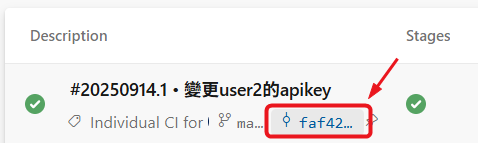
圖22-7 點選pipeline 旁的SHA
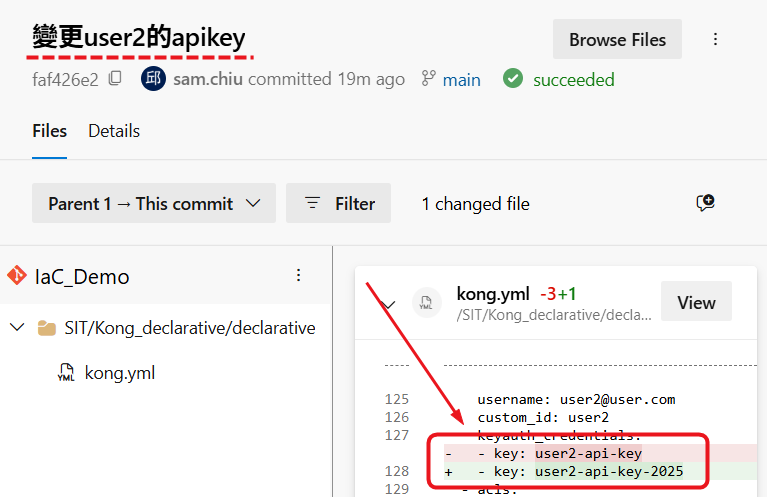
圖22-8 變更管理的軌跡
從圖22-7 到圖22-8就可以看出來,這次變更管理的完整軌跡就被保留在Azure Repo中,變更的目的也因為commit時有將相關資訊留下,因此可以判斷這次變更內容當下的目的。
這樣就完成了一個最簡單的IaC變更管理了....嗎?其實不只是這樣,實際上在DevOps的領域中,變更管理除了可回溯以外,其實還有一個非常重要的議題,那就是與團隊共同討論與審查。
目前這樣的作法,僅有將變更軌跡留下,並根據自動化流水線執行變更。這樣是不是對於Infrastructrue的人來說,有一點慢又有一點麻煩呢?
筆者應該可以注意到,其實這一個變更需要大概一分鐘的時間才能夠完成。這就要注意到可能發生一件事情,例如這一個變更發生問題當下,如果因為異常狀況而需要做再次變更,要先將設定檔調整完畢後,推上Azure Repo觸發,又要等大約一分鐘才可以完成緊急異常作業。
這是不是有點....讓人稍微卻步?因為過往Infrastructrue的同仁例如調整防火牆異常,馬上異動設定就可以變回原本的樣子。特別是筆者觀察過許多基礎設施的技術人員友,他們非常習慣用xxx.20250914.back將設定檔備份在旁邊,一出問題馬上就可以匯入,應該不用一分鐘就可以完成。
為了這個議題,筆者還有幾個小妙招與方法,盡可能的增加變更成功的機率,並減少還原的時間。
明天就讓我們一起來探討要如何完成~
